EMISIÓN DE RETENCIONES EN LA FUENTE
Realizaremos un ejemplo de retención que emitimos cuando recibimos una factura de un proveedor.
Para poder emitir una retención, es necesario que la factura del proveedor este ya registrada en nuestra instalación del producto, es este ejemplo practico utilizaremos la factura numero 008010000125783 del Proveedor Armando Mendoza, como se ve en la figura:
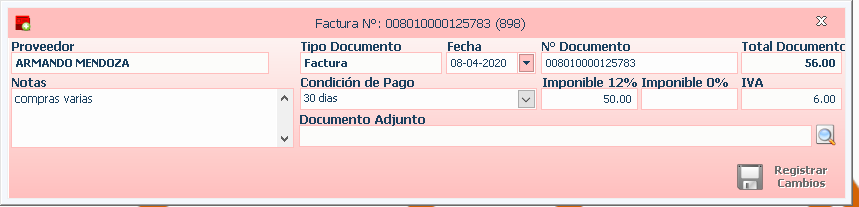 Una vez registrada la factura, para realizar la retención, abrimos la sección de emisión de retenciones, siguiendo la ruta ilustrada:
Una vez registrada la factura, para realizar la retención, abrimos la sección de emisión de retenciones, siguiendo la ruta ilustrada:
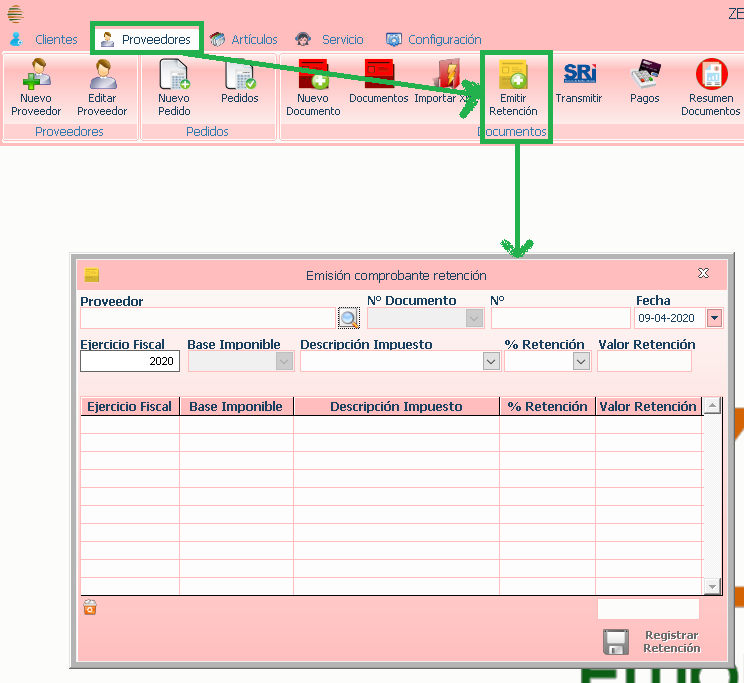
Seleccionamos tramite el botón de búsqueda, el proveedor a quien haremos la retención.
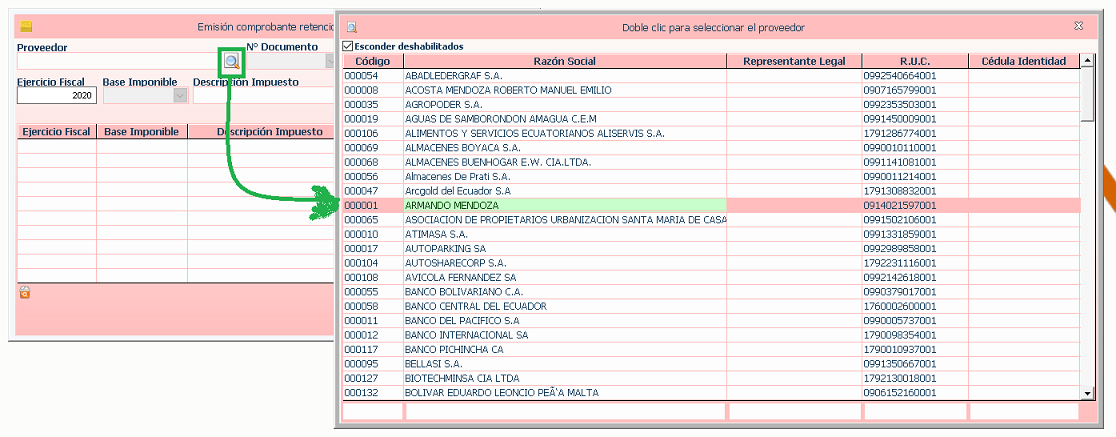
Después que hemos seleccionado el proveedor, el programa, carga en el combo-box “N° Documento” todas las facturas registradas del proveedor, que cumplen con dos requisitos:
1) no tienen aún una retención emitida y
2) no han sido pagadas en su totalidad.
Se destaca que, si primero se registra el pago total de una factura, no se puede emitir la retención en cuanto para el sistema, la retención representa también un pago que se registra en automático en la sección de pagos para la factura.
Seleccionamos entonces el numero de documento al cual haremos la retención, que como dicho anteriormente es el numero 008010000125783
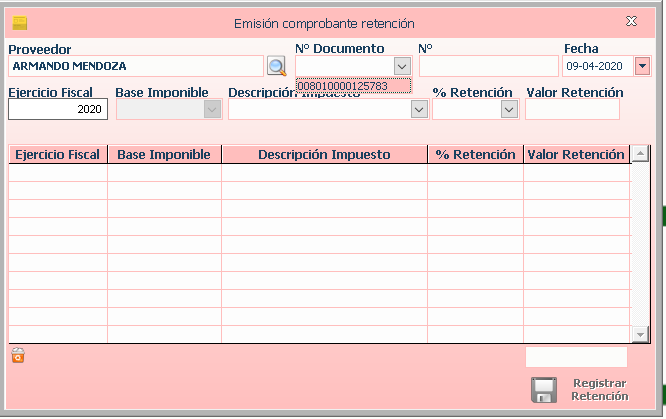
Una vez que hemos seleccionado el documento, el programa carga en los combo-box correspondientes los valores con los que podremos trabajar la retención.. Estos valores lo toma de los datos registrados en la factura con la finalidad de evitar que escribamos valores errados.
El ejercicio fiscal, lo podemos escribir directamente, o dejar el valor predefinido que el programa ha cargado en la casilla, el cual es siempre el año actual.
Seleccionamos la base imponible. En este ejercicio haremos una retención por el IVA y por RENTA con el objetivo de ilustrar las dos posibilidades.
Seleccionamos entonces como primer valor el IVA de la factura.
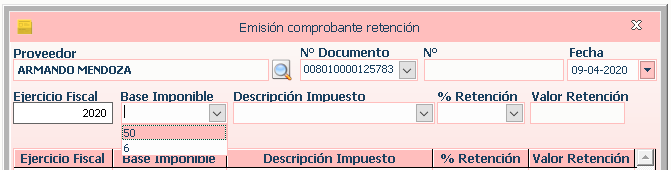
Luego en el combo-box “descripción del impuesto”, escogemos la opción IVA
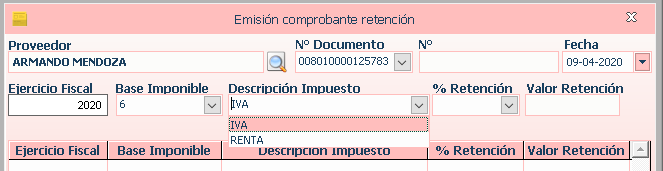
El siguiente paso es elegir el porcentaje de retención que haremos del impuesto, para esto utilizamos el combo-box “% Retención”.
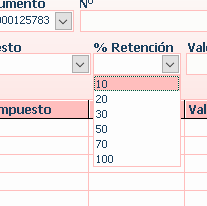
En este caso practico, utilizaremos la retención al 70%.
Hecho esto, veremos que el programa realiza los cálculos correspondientes, y luego nos muestra el resultado, a este punto, presionamos en el botón con la flecha hacia abajo para agregar los valores a la retención que estamos preparando.
Nuestra retención a este punto, se debería ver como la figura siguiente:
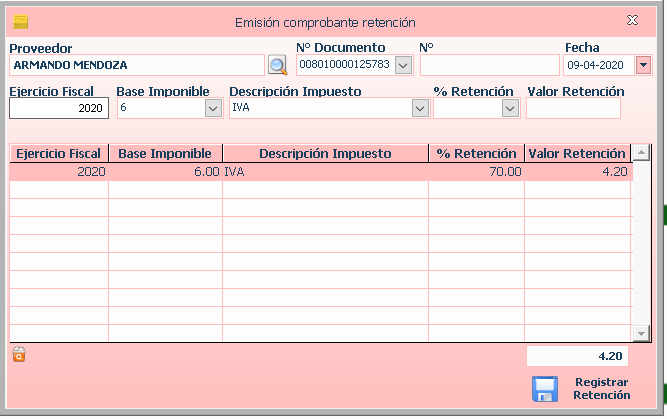
Ahora elegiremos el valor de la base imponible para realizar el calculo de la retención por la RENTA.
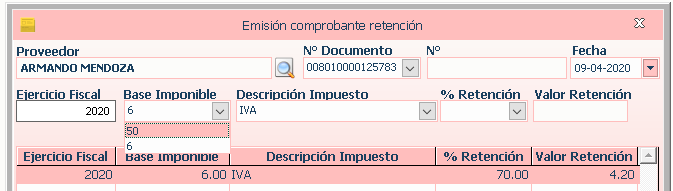
En el combo-box Descripción Impuesto, optamos por RENTA.

Hecha esta selección el programa nos muestra un combo-box debajo, donde se nos indica los posibles motivos de retención que tenemos en el programa.
Si el motivo de retención que necesitamos utilizar no se encuentra en el combo-box, podemos agregarlo, siguiendo el procedimiento que explicamos aquí.
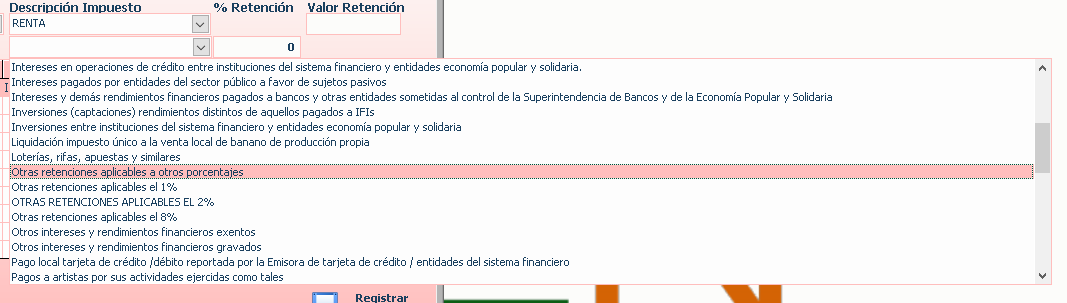
Una vez seleccionado el motivo, al igual que como en el caso del IVA, el programa realiza los cálculos y agregamos la linea con el botón de la flecha hacia abajo.
A este punto, nuestra ventana debería verse así:
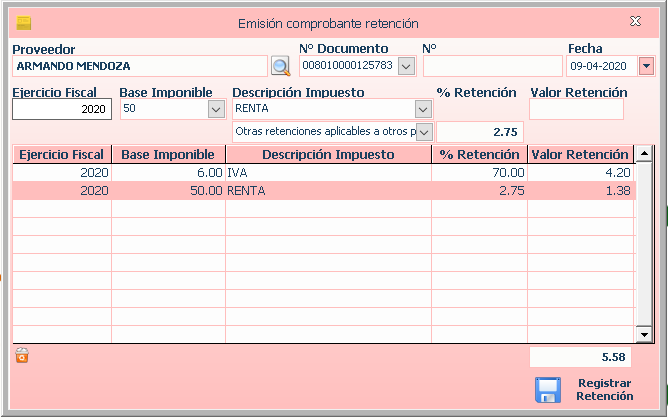
Si hubiésemos equivocado un valor o queremos eliminar un elemento ya ingresado, lo podemos hacer con el botón de eliminar que se encuentra debajo de las celdas que componen la retención que estamos por emitir.
Para registrar la retención, presionamos el botón “Registrar Retención”.
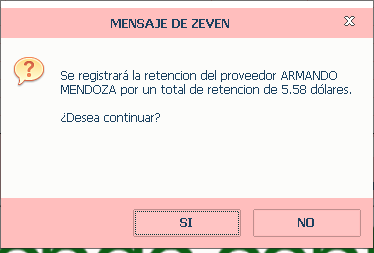
Respondemos SI y luego del registro se nos muestra un aviso de confirmación.
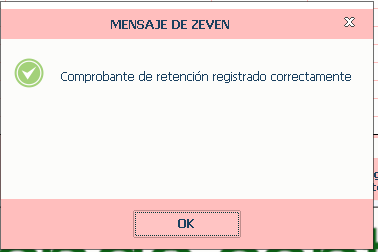
El ultimo paso, es transmitir el documento al SRI, si no sabemos como hacerlo, aquí abajo hay un vídeo donde se explica como realizar la trasmisión de los documentos electrónicos entre otras cosas que hace nuestro producto
Sobre el autor
Enrique Vásquez
Programador desde 1988, con la pasion por la escritura de articulos de todo tipo.
Actualmente desarrolla para ZEVEN S.A. el Sistema de Facturación Electrónica.
Ecuatoriano de nacimiento e Italiano por residencia
Escribe desde Génova ciudad a la que ha llegado a querer tanto como su Guayaquil natal. Padre de dos hijos que son su orgullo, y esposo de una mujer excepcional.
